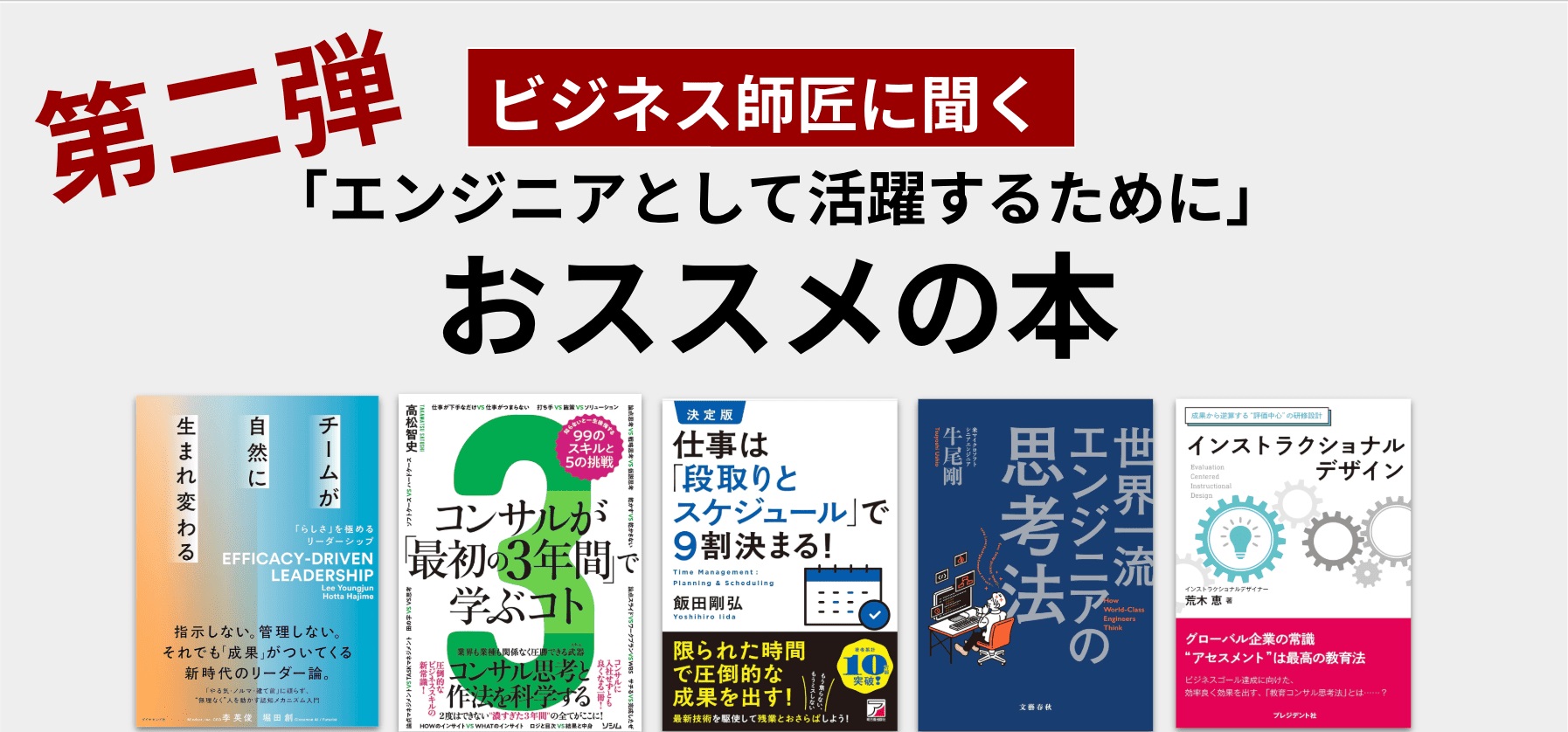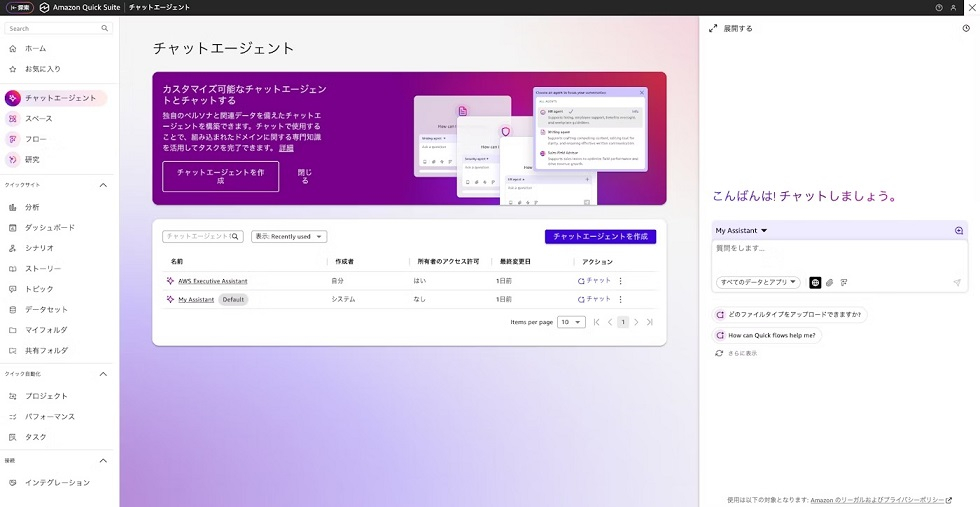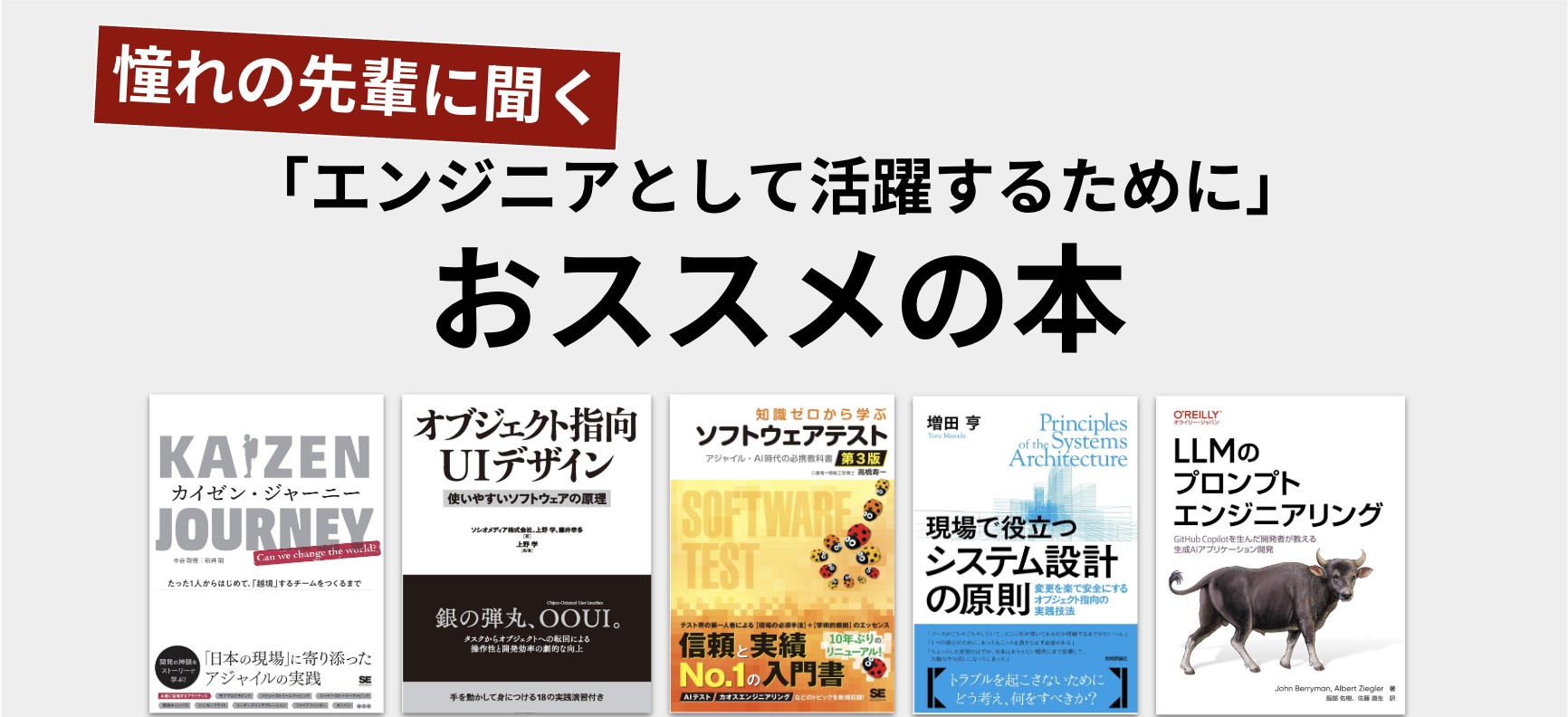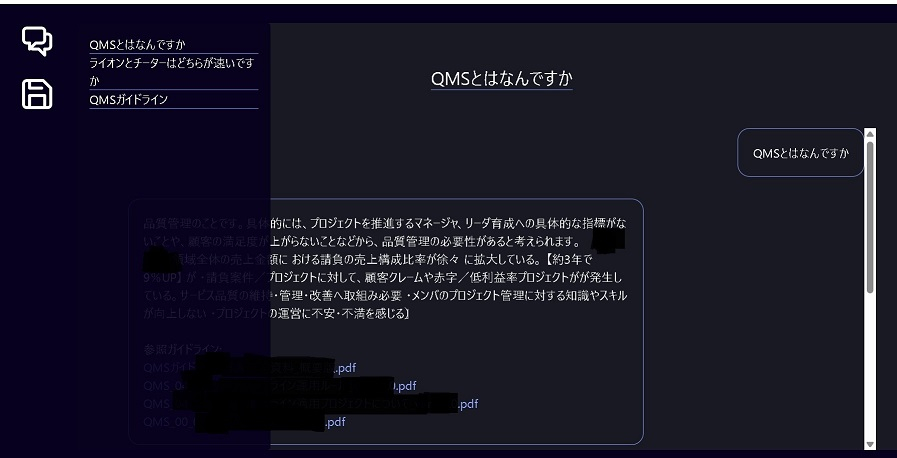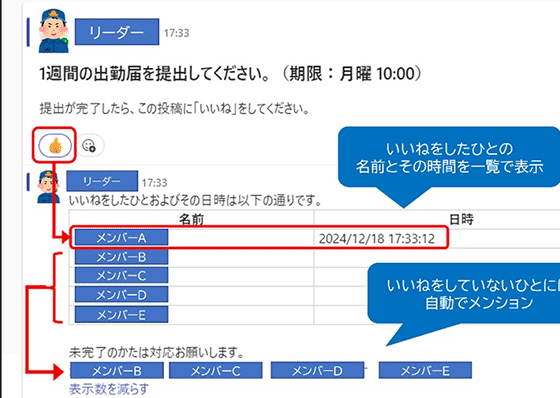【自作キーボード】テンティング用スタンドを内蔵したkeyball39のケースを自作した話
この記事はQiita パソナX-TECH Advent Calendar 2024に記載されている内容と同様の内容です。

この記事はQiita パソナX-TECH Advent Calendar 2024に記載されている内容と同様の内容です。
知識・情報
2025/04/11 UP
- 技術
- おもしろ
- 業務効率化
はじめに
僕は1年ほど前から自作キーボードの世界に興味を持ち始めました。
その中でもkeyballシリーズを特に愛用しており、keyball44→keyball39という遍歴でここ1年間を共にしてきました。現在も引き続きkeyball39を溺愛しています。
そんなkeyball39のケースを3Dプリンターで作ってみたと同時に、そのケースにテンティング用のスタンドも収納できるようにしてみた!という話です。

※写真ではケーブルを抜いていますが、動作させる際にはケーブルが必要です
keyballシリーズについて
keyballという自作キーボードは、白銀ラボさんが制作している自作キーボードになります。その中でも僕はkeyball39を使っているのですが、keyball39の魅力は以下の点です。
-が苦手でした)JとFについているポッチ(=ホーミングキー)がなくても、小指が端っこにくるように指を置くだけですこんなに魅力的なキーボードに出会ったからには、もっと魅力的にしたいわけです。
その魅力を引き出すために、分割キーボードには「テンティング」と呼ばれる文化が存在します。
テンティング
テンティングとは、左右分割式のキーボードに対して、そのキーボード本体を机に対して立てるようにする行為を指します。
せっかくキーボードを左右で分割することによって肩の負担を軽減することができても、いざタイピングをする際に手のひらを机に対して捻るように置く行為は、腕に負担がかかるということです。
言葉での表現が難しいですが、我々の肩は胴体に対して真横に生えています。脱力した状態で肘を90度曲げた姿勢を想像してみると、机に対して小指のみが接する状態になるはずです。これが本来の自然な姿勢なのだから、それに近い姿勢でタイピングしよう!というわけです。
僕自身、keyballを使い始めた当初は、テンティングを試していました。が、個人的に当時の自分にはなぜか合いませんでした..。
ふと最近、再びテンティングを試してみると、以前と違って快適さを感じることができました。
というわけで前置きが長くなってしまいましたが、このテンティングをするにあたって、keyballのケースにテンティング用のスタンドを内蔵することで、持ち運びがしやすくなる!と考えました。
ケースの3Dモデルをつくる
人生で一度も3Dモデルどころか、2Dモデルですら作ったことがない、完全初心者の状態でした。
色々と3Dモデリングが可能なツールを探してみて、結果的にBlenderを使ってみることにしました。
Blenderを選んだ強い理由は特になく、完全にフィーリングで選びました。Fusion360も個人利用の範囲で、非商用目的であれば無料で使えるみたいですね(当時はそこまで見てなかったです..)。
なんやかんやして、Blenderで作ってみた3Dモデルの最終形態がこんな感じです。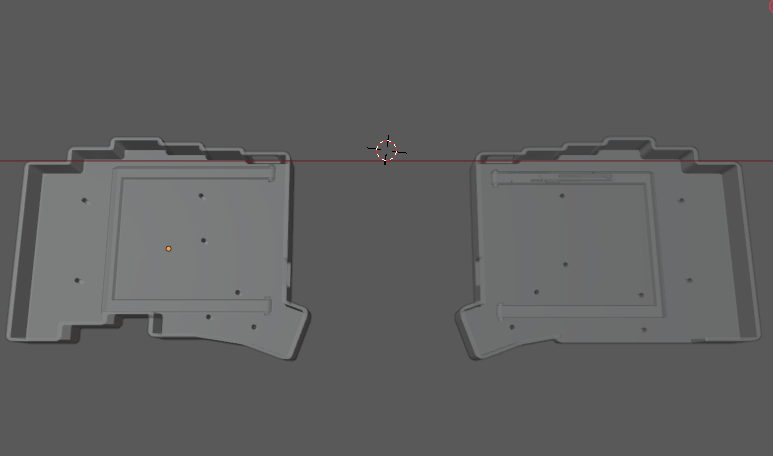
主に使った機能としては下記の機能くらいで、たいした機能を使うことなくモデリングできました。
戸惑った点は以下です。
1に統一することで解決できました1→0.001に変更完全初心者の割には、かなり良い感じにモデリングができたと思っています(←自分を褒める!)。うっすらとケース内部に透けているのが、今回収納可能にしたテンティング用のスタンドです。
いざ3Dプリンターで造形
3Dプリンターは1ヶ月くらい前に買いました。まさにケースを作るために!その他にも色々作ってみたいなーという思いも、もちろんありますが。
それにしても、イマドキの3Dプリンターは僕の想像よりもかなり安く買えるものもあるんですね。3Dプリンターの細かい初期設定も自動で行ってくれる機能もついていて、初心者には大変ありがたい限りです。
僕が購入した3Dプリンターはそんなに大きくないので、左右を別々に造形する必要がありました。左右でそれぞれ約1h30mずつ、合計で3時間もあれば完成します(積層ピッチ=0.2mm / 充填率=15%)。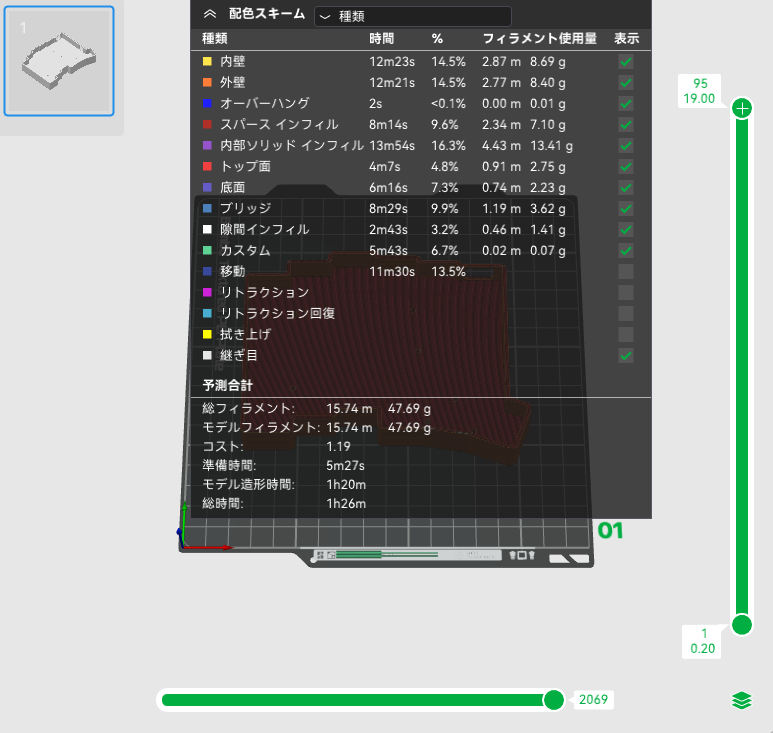
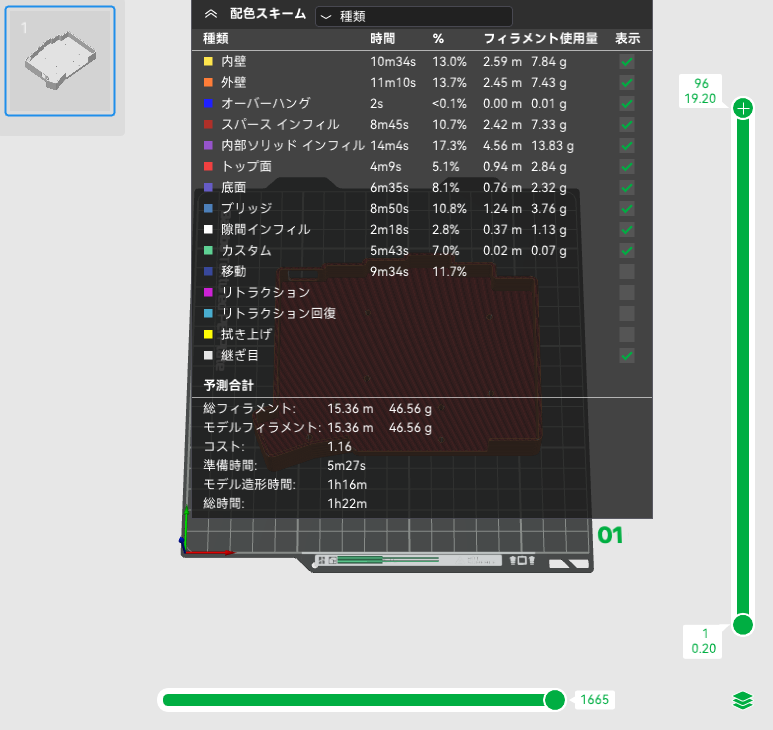
そして造形できたケースに滑り止めシールを貼り、keyball39に取り付けて、無事テンティングした状態でのタイピングが実現しました!(冒頭画像を再利用)

(グレーのやつは滑り止めシールです)
もちろん本記事も、このケースによってテンティングしたキーボードを使って書いております。非常に楽なタイピングできていますね〜。超快適です!
おわりに
今回、キーボードケースを自作するにあたって、結構失敗作が出来上がってしまいました..。
失敗作が10個ほど山積みですが、テンティング用のスタンドが内部で部分的にくっついたりしてるパターンもあり、そういうケースに関しては力技で分解して観察していました。なので、トータルで20個くらい作ったと思います。
今回作成したケースを踏まえて、まだもう少し工夫したい点があるので、また時間があるタイミングで改良したいな〜と思っています。
(余談)
誰得か不明ですが、僕が普段使用しているkeyball39のキーマップです。
会社で使用しているPCも、プライベートで使っているPCもmacなので、Emacsキーバインドを活用できるように左右にctrlをModTapの長押しに設定しています。また、記号系はなるべくレイヤー2でまとめるようにしていて、シフトキーを極力使うことなく、ほとんどの記号を入力できるようにしています(パイプだけ例外)。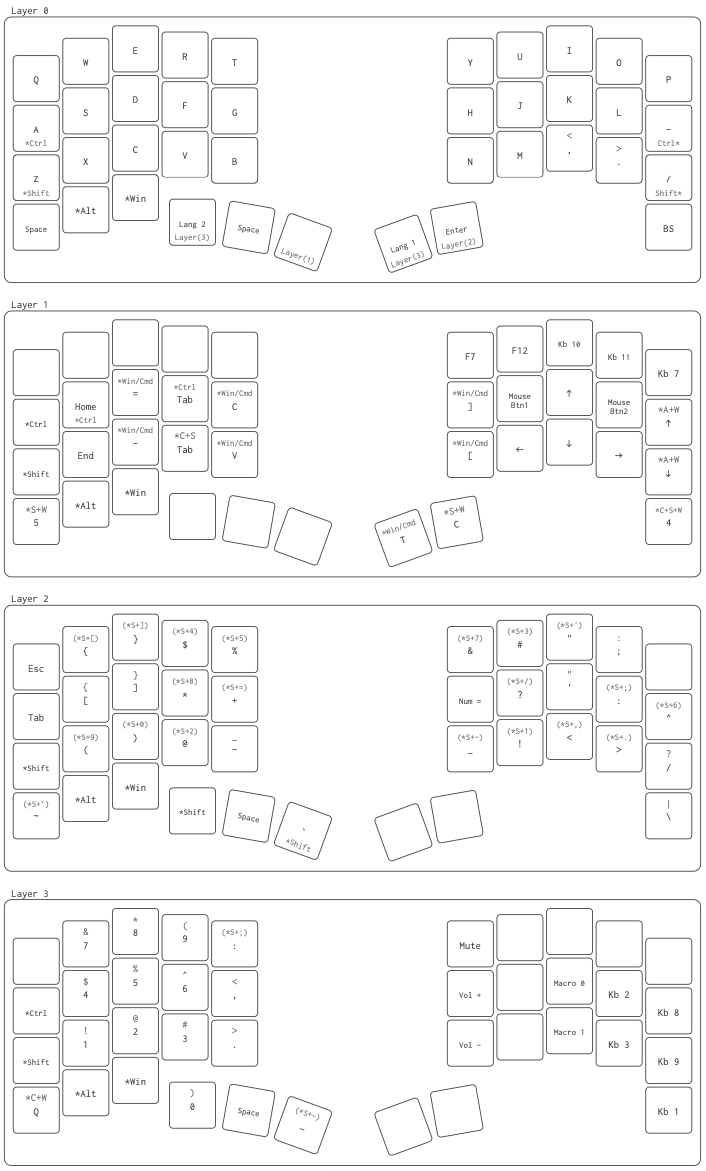
それでもまだキーが余っている状態なので、もう少しキーマップを見直す必要がありそうです。自作キーボードは奥が深い..!深すぎる....!